
Како инсталирати штампач без диска
Одлучили смо да купимо и инсталирамо Виндовс 7 на наш рачунар, речено је, то је учињено, инсталиран је оперативни систем, прво нам треба штампач да ради, али имамо га и не морамо га куповати, а такође имамо и диск са оригиналним управљачким програмима, уметните ставите је у диск јединицу, покрените инсталацијски програм и појављују се прва упозорења и грешке, испада да смо потпуно заборавили да су управљачки програми под системом Виндовс КСП. И стиснемо главу, морамо тражити возаче на Интернету и осећај страха нас обузима, постоје и вируси и више нисмо задовољни новим оперативним системом са тако лепим прозорима, али ако је изгубљен, где је наша ситница.
- Напомена: овај чланак ће говорити о томе како уопште инсталирајте штампач без диска са оригиналним управљачким програмима наша метода је погодна и за Виндовс 8, Виндовс 7 и Виндовс КСП
- Пријатељи, ако вам овај чланак не помаже и не можете да пронађете драјвер који вам треба, једноставно морате прочитати наш детаљни чланак Како да аутоматски инсталирате управљачке програме на све уређаје (укључујући штампач) користећи сам оперативни систем, ова значајка је присутна у Виндовс 8 и Виндовс 7.
Никад није касно да напустите нови оперативни систем, али узалуд је, сигуран сам да можете да инсталирате штампач без диска са драјверима који сте добили уз њега када сте га купили. На крају је једноставно можете изгубити. Да, а пакети управљачких програма на локацијама произвођача опреме се стално ажурирају и препоручује се повремено посетити веб локацију вашег штампача ради нових драјвера.
- Рећи ћу вам тајну, само немојте никоме рећи, на нашој веб страници налазе се чланци о томе како пронаћи управљачки програм према коду уређаја или је то на потпуно непознатом уређају на којем нема ни налепнице са називом, а овде је ЕПСОН штампач таква ситница.
Верујте ми, давно је потрага за возачима била таква активност о којој никада нисте сањали и људи су се некако бавили тиме, али сада погледајте, сајтове скоро свих произвођача на руском и одмах можете видети такве речи као што су подршка, возачи, тако да нећемо плашите се и сами пронађите управљачке програме за наш штампач, а затим их инсталирајте.
Дакле, наш штампач је ЕПСОН Стилус Ц79, свакако је добар, али можете се разбити на патроне, сервисери га чак називају и усисивачем, али фотографије се свакако исплати. Па, у реду, у претраживач Иандек или Гоогле упишемо ЕПСОН и било која од ових услуга за претрагу одмах ће вас упутити на званични ЕПСОН веб сајт. Идемо на веб страницу произвођача нашег штампача хттп://ввв.епсон.ру/ и одмах видимо реч: Управљачки програми и подршка.
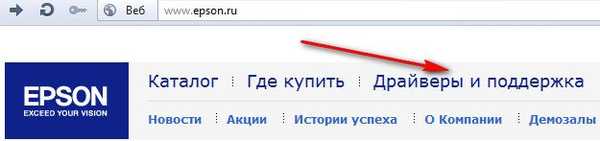 Штампачи-> Инкјет, а затим на листи одаберите ЕПСОН Стилус Ц79, кликните Управљачки програми и изаберите наш оперативни систем Виндовс 7 ако имамо 32-битни оперативни систем, а ако је 64-битни, затим одаберите Виндовс 7 к64.
Штампачи-> Инкјет, а затим на листи одаберите ЕПСОН Стилус Ц79, кликните Управљачки програми и изаберите наш оперативни систем Виндовс 7 ако имамо 32-битни оперативни систем, а ако је 64-битни, затим одаберите Виндовс 7 к64. 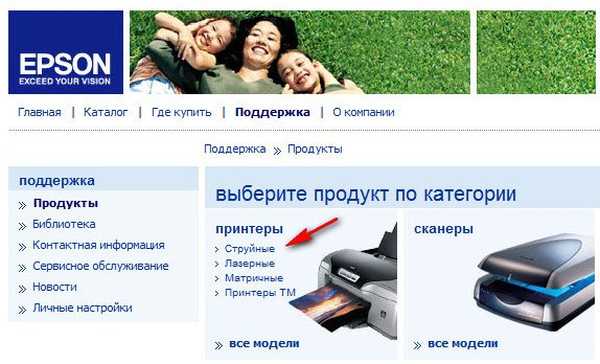 Који Виндовс 64 битни и 32 битни систем имамо, научимо на тајни начин, десним тастером миша кликните на "Ми Цомпутер" -> Својства система
Који Виндовс 64 битни и 32 битни систем имамо, научимо на тајни начин, десним тастером миша кликните на "Ми Цомпутер" -> Својства система
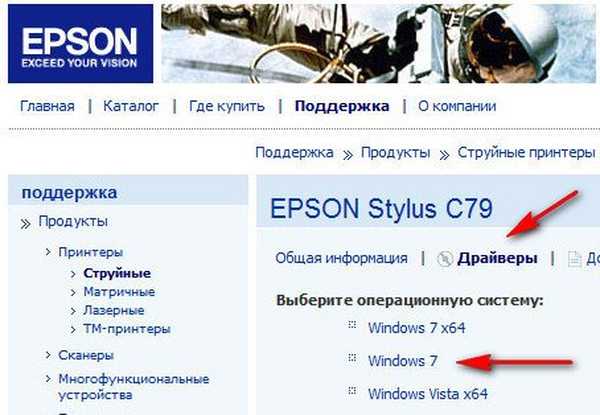
У овом бих прозору изабрао потпуно опремљени софтвер ЕПСОН ЕасиПхотоПринт (93.24 Мб),

који ће на ваш рачунар инсталирати не само управљачке програме, већ и посебан програм с којим ће вам бити лакше радити са штампачем у оперативном систему, ова датотека има већу количину. Кликните на њу,

одредите да спремите, на пример, директно на радну површину, а овде је наш архивер, мислим да нећете да ми се ругате и да га сами отворите, можете да користите овај бесплатни програм са 7 зип.
Отпакујте претходно створену мапу, пронађите датотеку сетуп.еке у њој и покрените је
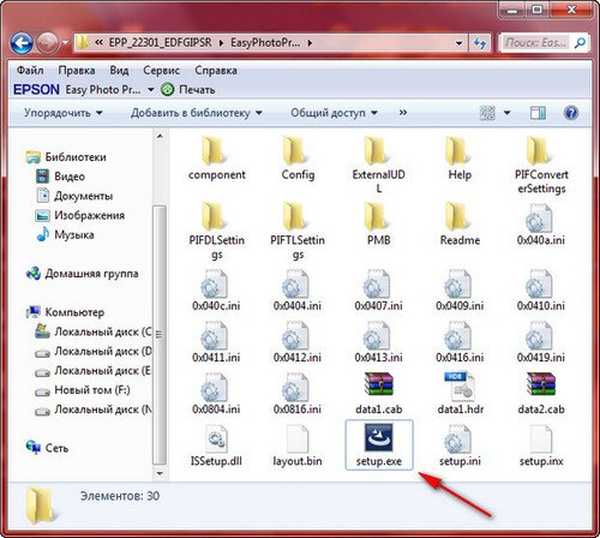
Затим су инсталирани управљачки програм и софтвер штампача, не можете ништа да мењате током процеса.



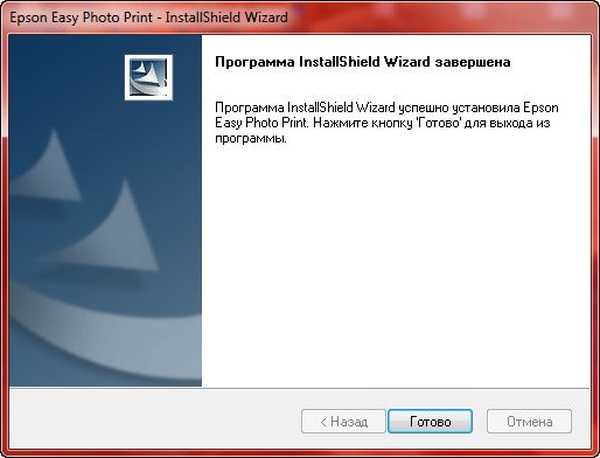
Кликом завршено, сада можете да укључите претходно спојени штампач и наш Виндовс 7 га је одмах пронашао, сад су постали пријатељи и знају се.

 Прозор поставки за наш штампач.
Прозор поставки за наш штампач. 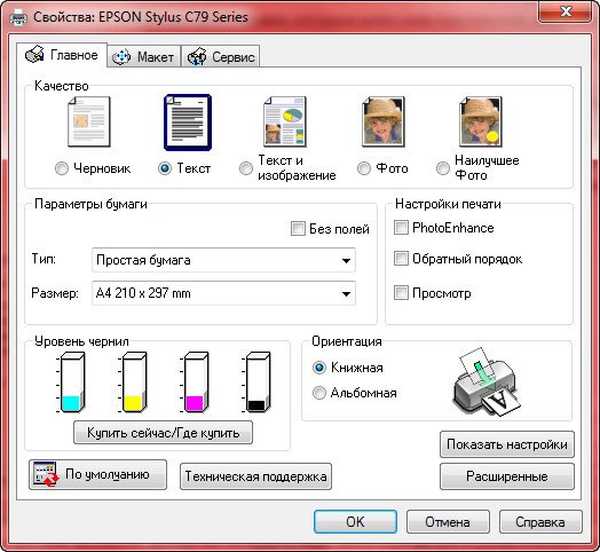 ЕПСОН спреман за рад
ЕПСОН спреман за рад  Штампачи и факсови
Штампачи и факсови  Прочитајте исти Виндовс не види штампач
Прочитајте исти Виндовс не види штампач Ознаке за чланак: Управљачки програми за штампач











